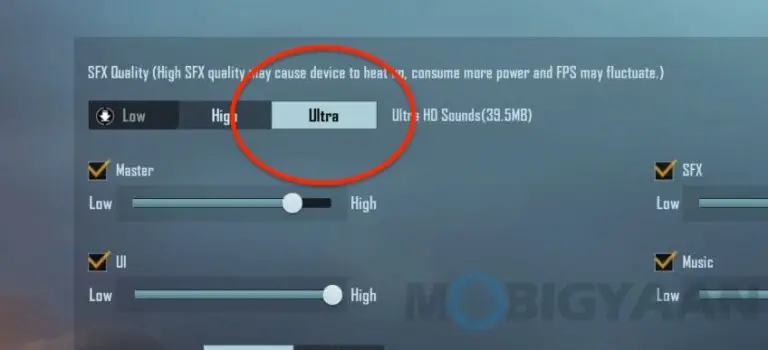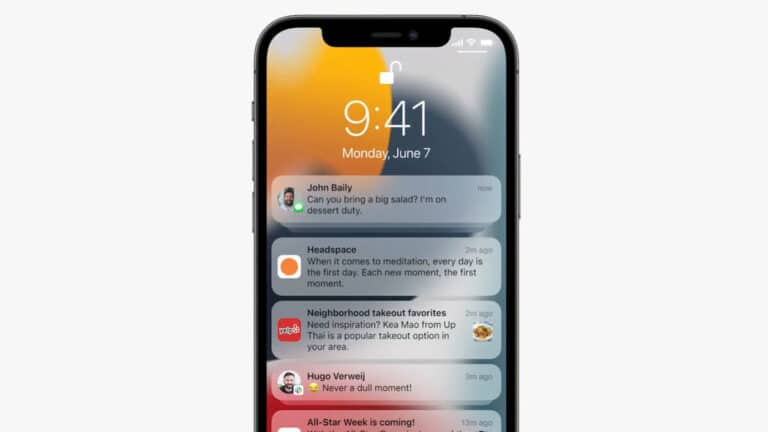4 способа показать экран телефона во время видеозвонка
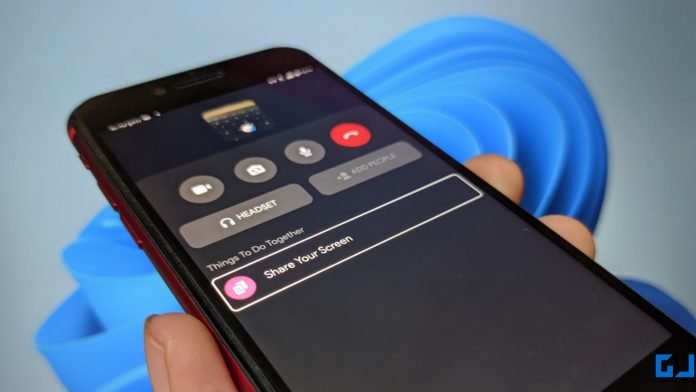
Иногда вы можете захотеть показать другим, что происходит на экране вашего телефона во время видеозвонка. Это может быть учебное пособие, объяснение чего-либо или отображение фотографий или видео. К счастью, приложения для видеозвонков, такие как Duo и Messenger, позволяют вам делиться содержимым экрана с другими. Вот как поделиться экраном телефона во время видеозвонков в Google Duo, Zoom, Messenger и Google Meet.
Делитесь экраном мобильного телефона во время видеозвонков
Если вы используете Google Duo, Meet, Facebook Messenger или Zoom, вы можете поделиться своим экраном с другим человеком во время видеозвонка. Это довольно просто и может быть выполнено с помощью функции общего доступа к экрану в этих приложениях. Ниже описано, как его использовать.
1. Поделитесь экраном в Google Duo.
- Откройте Google Duo и сделайте видеозвонок.
- Во время разговора коснитесь экрана, чтобы внизу отобразились параметры.
- Щелкните по нему эффекты кнопка (та, что со звездами).
- Затем нажмите кнопку Поделиться экраном опцию.
- Появится запрос с запросом разрешения на демонстрацию вашего экрана. Кран Начните сейчас позволять.
- Если вы хотите поделиться звуком устройства рядом с экраном, нажмите Поделиться аудио. В противном случае нажмите Не делись.
Google Duo теперь начнет показывать ваш экран другим людям во время видеовстречи. Вы можете свернуть Duo и открывать приложения, фотографии, видео или все, что хотите показать другим. Когда вы закончите, вернитесь в Duo и нажмите Поделиться экраном снова, чтобы прекратить совместное использование экрана.
Вот пошаговое руководство по совместному использованию экрана в Google Duo.
2. Показывать экран при увеличении
- Откройте Zoom на своем телефоне и присоединитесь к встрече.
- Во время встречи нажмите кнопку доля кнопку внизу.
- кран Фильтр из меню.
- Когда появится всплывающее окно, нажмите Начните сейчас.
Zoom теперь начнет показывать ваш экран всем участникам собрания. Вы получите плавающие команды для аннотирования на экране. Вы также можете поделиться своим экраном, прежде чем присоединиться к собранию. Узнайте больше о совместном использовании экрана Android или iPhone в Zoom.
3. Поделитесь экраном в Google Meet.
- Во время видеовызова Google Meet нажмите кнопку трехточечное меню.
- Выбирать Поделиться экраном.
- Cliquer sur Начать делиться затем Начните сейчас.
- Google Meet теперь начнет показывать экран другим участникам.
Теперь вы можете свернуть Meet и публиковать все, что хотите, на своем экране. Совместное использование экрана можно отключить прямо из панели уведомлений.
4. Поделиться экраном в Messenger.
- Откройте Facebook Messenger и сделайте видео- или аудиозвонок.
- Во время разговора проведите вверх на нижней панели инструментов (где вы видите кнопку завершения вызова).
- Вы увидите возможность поделиться своим экраном. нажмите Поделитесь своим экраном кнопку и нажмите Продолжатель подтвердить.
- После этого ваши друзья начнут видеть экран вашего смартфона во время видеозвонка или аудиозвонка.
Вот подробное описание совместного использования экрана при звонках в Facebook Messenger.
Помимо упомянутых здесь приложений, вы также можете использовать Skype, диссонанс, Cisco Вебекс, Команды Microsoftи аналогичные приложения для видеозвонков, которые позволяют показывать экран во время собрания.
Заключение - Поделитесь экраном телефона во время видеозвонка
Это было краткое руководство по демонстрации экрана телефона во время видеозвонков, будь то в Zoom, Google Meet, Duo или Facebook Messenger. Надеюсь, это поможет вам отображать контент на экране во время видеочата с друзьями, семьей или коллегами на Android или iPhone. Следите за новостями, чтобы увидеть больше подобных статей.